Gambaran singkat
Pelajari langkah-langkah login router D-Link yang tepat yang diperlukan untuk mengakses dan mengkonfigurasi router nirkabel D-Link Anda. Cari tahu apa alamat IP router D-Link default, nama pengguna, dan kata sandi.
Sebelum Anda masuk ke router D-Link Anda
Ketika kami mencoba masuk ke router D-Link kami, kami perlu memastikan bahwa kami memiliki dua hal agar dapat masuk dengan sukses.
Kita perlu memastikan perangkat kita terhubung ke jaringan baik melalui WiFi atau kabel jaringan. Dan yang kedua adalah bahwa kami memiliki alamat IP default router, serta nama pengguna dan kata sandi Router Admin. Detail login router D-Link ini dapat ditemukan di manual pengguna atau pada label di bagian belakang atau bawah router. Anda juga bisa mendapatkannya di artikel ini juga.
Jadi, mari kita mulai!
Apa detail login router D-Link default?
Alamat IP router D-Link default adalah 192.168.1.1
Anda juga dapat mencoba masuk ke router D-Link Anda menggunakan ini:
- http: // dlinkroutter
- http: //dlinkroUter.local
- 192.168.0.1
Nama pengguna default adalah: admin atau admin
Nama pengguna peka terhadap kasus, jadi berhati-hatilah saat Anda memasukkannya di bidang yang sesuai.
Biarkan bidang Kata Sandi D-Link default kosong jika ini adalah pertama kalinya Anda masuk ke router atau coba kata sandi ini: admin .
D-Link Router Login Langkah demi Langkah
Jika Anda telah menghubungkan perangkat Anda ke jaringan Anda dan menyiapkan detail login, cukup ikuti beberapa langkah berikutnya.
Langkah 1- Buka browser Anda
Browser web umumnya digunakan untuk mengakses pengaturan router jadi luncurkan yang sudah diinstal di perangkat Anda. Anda dapat menggunakan Chrome, Firefox atau Edge, itu tidak masalah. Tetapi untuk berjaga -jaga jika Anda mengalami masalah selama proses login, selalu cobalah dengan browser lain sebelum Anda mencoba hal lain.
Langkah 2 - Masukkan IP default di bilah URL
Saat browser diluncurkan, ketik alamat IP login D-Link Router Default di bilah URL. Tekan tombol Enter pada keyboard Anda dan jendela baru akan terbuka.
Langkah 3 - Masukkan Detail Login Router D -Link
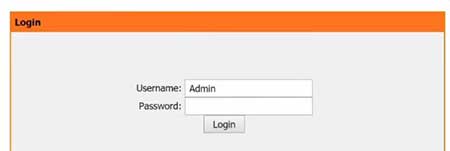
Di jendela baru Anda akan diminta untuk memasukkan nama pengguna dan kata sandi. Ketik atau pilih admin atau admin sebagai nama pengguna dan biarkan bidang kata sandi kosong. Namun, jika Anda menggunakan nama pengguna dan kata sandi khusus, gunakan detail login ini sebagai gantinya.
Langkah 4 - Klik Login dan Anda masuk.
Saat Anda mengklik tombol Login, Anda harus diarahkan ke halaman Admin Router D-Link.
Semua pengaturan konfigurasi dapat ditemukan di sana dan Anda dapat memilih apa yang harus dilakukan sekarang seperti mengkonfigurasi keamanan nirkabel Anda, mengubah nama pengguna dan kata sandi admin router default dan sebagainya. Namun, sebelum Anda melakukan perubahan apa pun, disarankan untuk membuat cadangan pengaturan router Anda terlebih dahulu. Ini adalah tindakan pencegahan yang baik jika Anda mengacaukan segalanya di pengaturan. Dengan cadangan di tangan, Anda dapat dengan mudah mengembalikan router ke keadaan sebelumnya.
Cara mencadangkan dan mengembalikan pengaturan router d-link
Saat Anda masuk ke router D-Link Anda, temukan bagian pemeliharaan di menu atas.
Sekarang di menu kiri klik pada pengaturan simpan/kembalikan.

Di bagian Simpan Pengaturan ke File Anda akan melihat tombol Simpan sekarang. Klik di atasnya.
Sekarang, pilih di mana Anda ingin menyimpan file konfigurasi dan Anda selesai. Simpan file cadangan di suatu tempat aman jika Anda membutuhkannya nanti.
Namun, jika Anda berada dalam situasi di mana Anda harus mengembalikan file cadangan, Anda dapat dengan mudah melakukannya tetapi menemukan bagian pengaturan beban bagian.
Klik tombol Pilih File . Temukan file cadangan yang disimpan di komputer Anda dan klik tombol Unggah .
Catatan: Cadangkan Pengaturan setiap kali Anda membuat beberapa perubahan. Jangan mengunggah file cadangan lama, karena jika firmware telah diperbarui sementara itu, itu dapat merusak router Anda.
Lagipula, Anda selalu dapat mengatur ulang router D-Link Anda ke pengaturan pabrik untuk memperbaiki keadaan. Namun Anda harus tahu bahwa semua kustomisasi yang telah Anda buat ke router lebih awal seperti kata sandi dan nama wifi khusus dan lainnya akan dihapus. Anda harus mengatur router dari awal.
Sekarang ketika Anda mengetahui langkah-langkah login router D-Link dan cara mengambil cadangan dari pengaturan router saat ini dan cara memulihkannya, Anda dapat bermain dengan pengaturan router tanpa takut bahwa Anda akan mengacaukan segalanya.
